电脑屏幕亮度调节技巧:保护视力并优化显示效果
- 问答
- 2025-10-28 00:48:27
- 63
找到“刚刚好”的亮度基准 一个简单的方法是:在你通常使用的环境中,打开一个纯白的文档或网页,如果它看起来像一个刺眼的光源,说明太亮了;如果显得灰暗、像蒙了一层雾,说明太暗了,调整到它看起来舒适、不费劲的程度,就是合适的起点。(参考自美国验光协会的建议)
让光线与环境匹配 这是最关键的原则:屏幕亮度应该和你周围的环境光差不多。
- 白天或灯光下:适当调高亮度,确保屏幕内容清晰可见。
- 晚上或昏暗环境:一定要调低亮度,过亮的屏幕在黑暗中会形成强烈对比,是造成眼疲劳和头痛的主要原因。
善用“夜览”或“护眼模式” 现在电脑系统(如Windows的“夜灯”、macOS的“夜览”)都有这个功能,它会减少屏幕发出的蓝光,让屏幕色调变暖、发黄,虽然一开始不习惯,但在夜晚使用能显著减轻对眼睛的刺激,帮助改善睡眠。(参考自哈佛医学院睡眠医学研究)
开启“自动亮度调节” 如果你的笔记本电脑或显示器支持环境光传感器,请务必开启自动亮度功能,它能根据周围光线的变化自动调整屏幕亮度,省去手动调节的麻烦,并始终保持一个相对舒适的观看体验。
利用深色模式和高对比度主题 将软件、网页或整个系统设置为深色模式,在暗背景下看明亮的文字,比在亮背景下看暗色文字(如白底黑字)对眼睛的刺激更小,尤其是在光线不足的环境中。
20-20-20”休息法则 再好的屏幕设置也需要休息来配合,遵循“20-20-20”法则:每看屏幕20分钟,就抬头看20英尺(约6米)以外的物体,持续20秒,这个简单的动作能有效放松眼部肌肉。(参考自美国眼科学会)
调整显示器的物理位置 将屏幕置于与你视线平行或稍低的位置,屏幕顶端大约与眼睛齐平,确保没有窗户或灯光的反光直接照在屏幕上,这样可以减少眩光,让你在更低的亮度下也能看清。
保护视力的核心不是一味地调暗或调亮,而是让屏幕亮度与环境光和谐共存,并养成好的休息习惯,多尝试几次,你的眼睛会告诉你哪个设置最舒服。
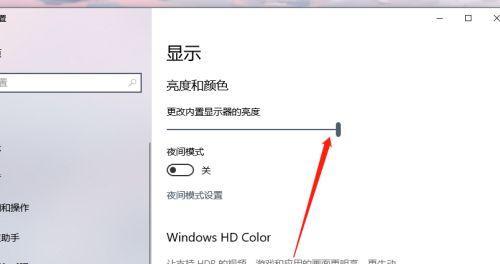
本文由逢芳蕙于2025-10-28发表在笙亿网络策划,如有疑问,请联系我们。
本文链接:http://pro.xlisi.cn/wenda/64312.html









